Verschieben Sie die Startknopf an den regulären Ort in Windows 11
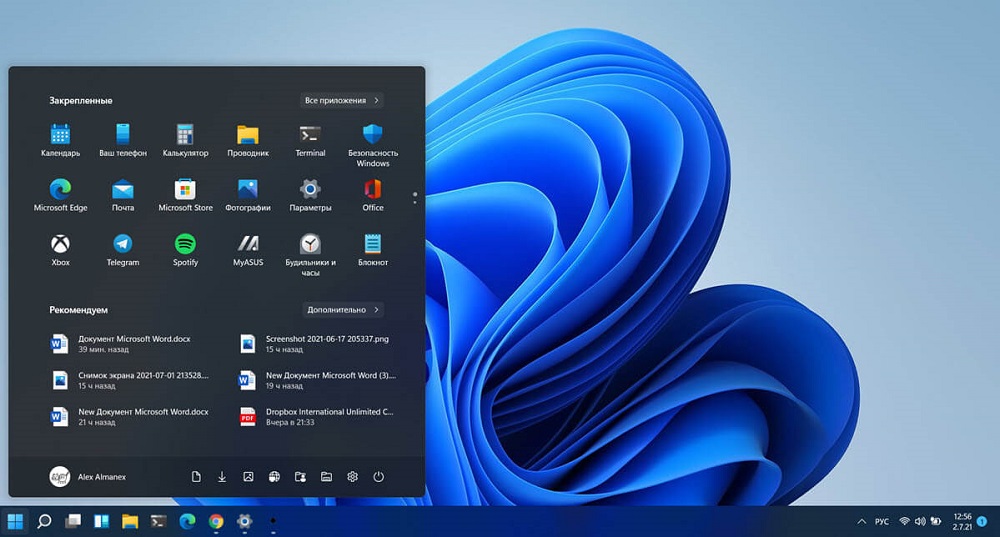
- 888
- 245
- Samantha Trampeli
Das Menü ist seit langem eine Art Visitenkarte beliebter Computersysteme geworden. In fast allen Veröffentlichungen des Systems befindet es sich zunächst in der unteren linken Ecke des Bildschirms, jedoch mit der Veröffentlichung der 11 -Version des Symbols, die für die Ausgabe des allgemeinen Menüs funktional verantwortlich ist, unerwartet näher zu die Mitte des Bildschirms.
Die Anzahl der Benutzer, die den neuen Stil der Platzierung von Symbolen und die Ablehnung einer solchen Innovation unterstützen. In diesem Artikel berücksichtigen wir eine Möglichkeit, den Standort der Servicesymbole durchzusetzen, sowie den Rollback von Änderungen an den Einstellungen "aus der Box" durchzuführen.
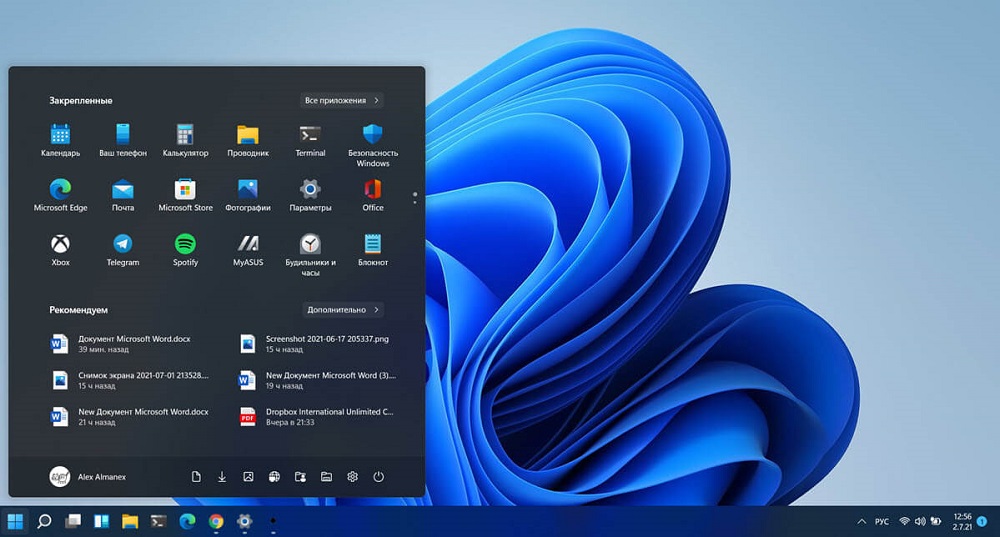
So verschieben Sie die Schaltfläche "Start" in den linken Teil der Taskleiste in Windows 11
Die Methode, das Symbol aus dem Zentrum zu bewegen.
- Das erste, um das Symbol zu verschieben, ist also, mit der linken Maustaste auf das Symbol zu klicken, in dem das Menü "Start" angezeigt wird und ein Symbol mit dem Bild einer Ausrüstung in einem Pop -up -Fenster auswählen kann.
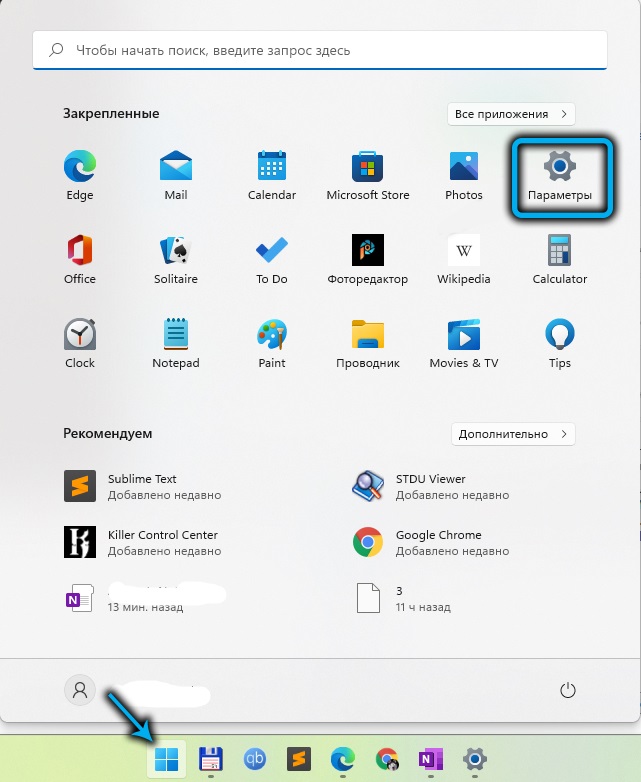
- Suchen Sie im Fenster, das sich öffnet. Mit einer großen Menge formalisierter Links passt dieser Abschnitt möglicherweise nicht in den sichtbaren Teil des Bildschirms, um ihn zu initialisieren.
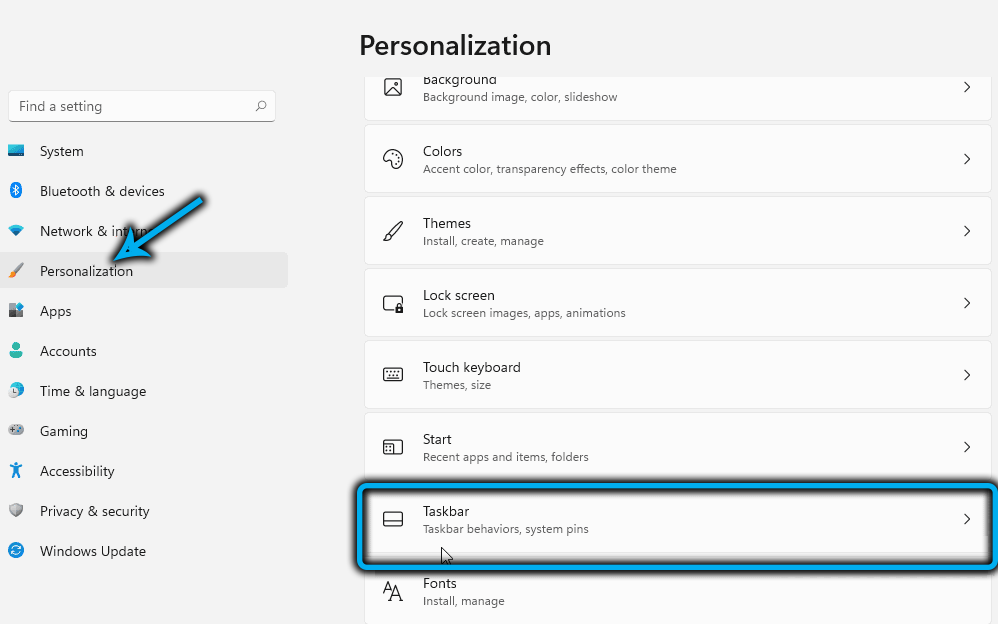
- Suchen Sie eine Zeile, die die Einstellungen des Panels widerspiegelt (in der englischsprachigen Version von "Taskleistenverhalten")) und drücken Sie sie mit der linken Taste der Maus.
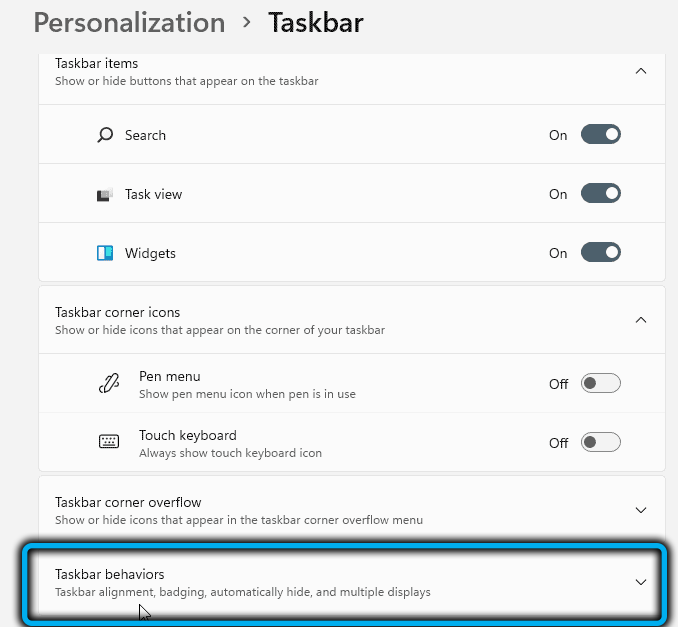
- Nach dem Öffnen des Dialogmenüs greifen der Benutzer auf ein POP -UP -Fenster zu, um einen Ort des Standorts auszuwählen. Wählen Sie das Element "links" aus und schließen Sie das Einstellungsfenster. Daher geben wir den "Start" in den linken Winkel durch die Windows -Parameter zurück, in denen sich alle darunter befindlichen Symbole automatisch zur linken Seite bewegen. Die Bestätigung dieser Aktion ist nicht erforderlich.
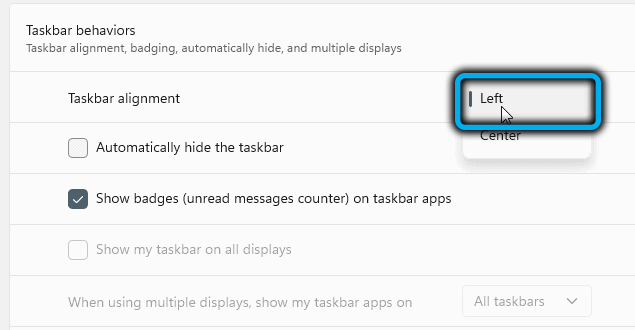
Für Liebhaber von Arbeiten stehen in der Befehlszeile Windows eine weitere Option zur Verfügung. Natürlich ist es zunächst unerwünscht, ohne dass Änderungen an Systemdateien vorgenommen werden müssen, da sie in den meisten Fällen irreversibel sind. Wenn Sie jedoch immer noch essen müssen, sollten Sie sich an den nächsten Algorithmus halten:
- Klicken Sie auf die WIN+R -Schaltflächen, um ein Pop -up -Befehlszeilenfenster aufzurufen und eine symbolische Regisseur -Zeile einzugeben
- Bestätigen Sie die Ausführung des Konsolteams;
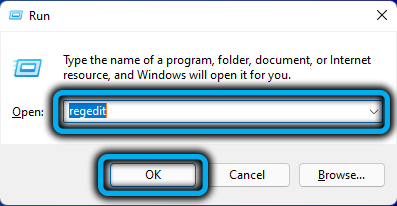
- Suchen Sie im geöffneten Editor die Zeile -hkey_Current_User \ Software \ Microsoft \ Windows \ CurrentVersion \ Explorer \ Advanced und ersetzen Sie den Nullwert des Parameters durch die Nummer "1".
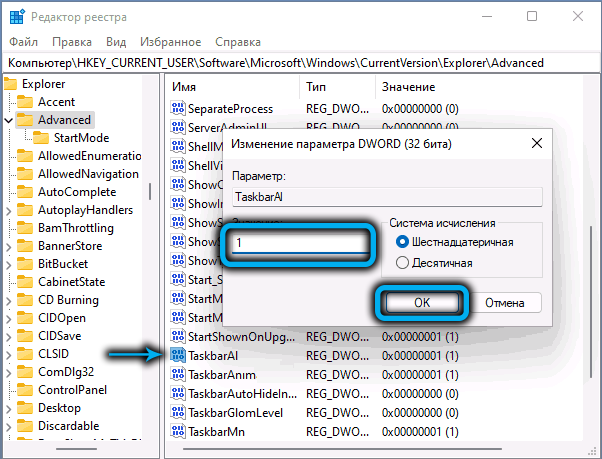
Wenn die Methode nicht sofort funktioniert hat, schalten Sie die Leistung des Computers aus und versuchen Sie es, nachdem der nächste eingeschaltet wurde.
So kehren Sie in der Mitte der Taskleiste in Windows 11 "Start" in der Mitte der Taskleiste zurück
Wenn plötzlich die Umstände auftraten, nach denen die Änderungen unpraktisch schienen, können Sie die Symbole der Programme auf zwei Arten an den zentralen Teil des Bildschirms zurückgeben:
- Way im vorherigen Kapitel dieses Artikels ausführlich beschrieben. Der einzige Unterschied besteht darin, dass Sie im vierten Schritt im Drop -Down -Fenster das Element "in der Mitte" auswählen müssen.
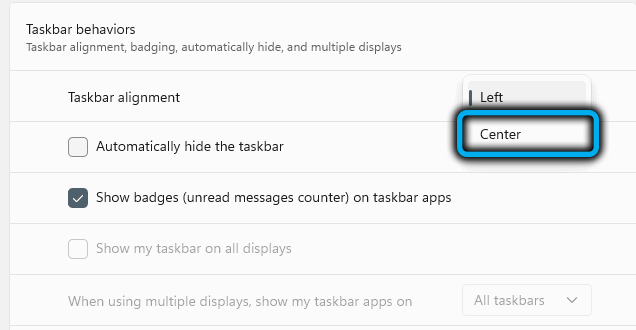
- Auf eine schnellere Weise, die übrigens für die anfängliche Bewegung der "Start" -Taste zum klassischen Typ verwendet werden kann:
- Die Prozedur beginnt mit dem Ruf des Kontextmenüs mit dem rechten Schlupf an einem leeren Ort im Panel. Wenn das Touchpad verwendet wird, ist dies ein Klick mit zwei Fingern auf der aktiven Plattform
- Bei dieser Aktion ist nur ein Team für die Wahl verfügbar - "Parameter des Aufgabenfeldes";
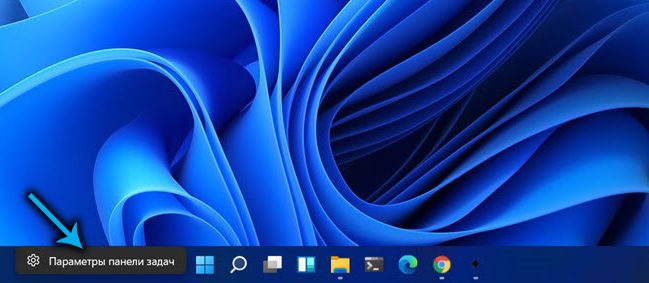
- Wählen Sie in der fallenden Liste des Abschnitts die Zeile "in der Mitte" aus und rollen Sie das aktive Fenster auf.
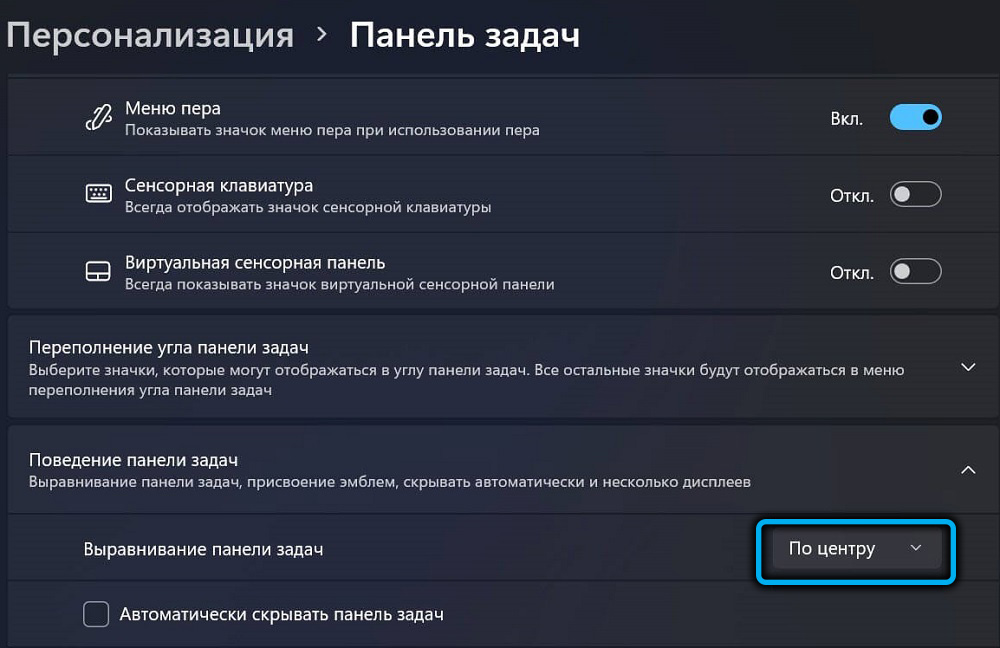
Nachdem die Manipulationen durchgeführt wurden, kehrt das Panel zum ursprünglichen Standort auf dem Bildschirm zurück. Leider unterstützt die 11. Version des beliebten Betriebssystems im Gegensatz zu früheren Veröffentlichungen nicht die Möglichkeit, das Aufgaben -Panel auf einen Teil des Monitors zu verschieben (nach oben, links oder rechts).
Sicherlich gibt es andere Methoden der Softwareveränderungen am Ort des Symbols des Aufgabenpanels. Wenn Sie diese Methode kennen und Ihr Wissen mit einem breiten Publikum teilen möchten, schreiben Sie in den Kommentar.
- « EPS -Format, was es ist und wie es angezeigt werden kann
- Arten von Diensten in Windows 11 und Methoden für das Herunterfahren »

